
Изучение того, как проверить хранилище на вашем iPhone, — это то, что полезно изучить на ранней стадии владения вашим iPhone. IPhone 5 использует флэш-память, что является одной из причин, по которой на таком маленьком устройстве может быть место для хранения файлов. К сожалению, флеш-накопитель небольшой и относительно дорогой, поэтому у вас есть возможность выбрать только 16, 32 или 64 ГБ для iPhone 5. Подробнее о покупке iPhone 5 можно узнать здесь. Учитывая то, как много человек использует свой iPhone, а также количество приложений, песен и видео, которые они могут хранить, это пространство может быстро возрасти.
Простота использования вашего пространства iPhone — одна из причин, по которой важно научиться управлять этим хранилищем, например, удалив телевизионные эпизоды, которые вы уже смотрели. И один из ключевых компонентов управления этим хранилищем — просто знать, сколько вы использовали и сколько осталось. Читайте ниже, чтобы узнать, как просмотреть доступный объем дискового пространства на вашем iPhone 5.
Как проверить iPhone хранилище в iOS 10
Шаги в этом разделе покажут вам, где найти ваш текущий объем памяти iPhone 5. Это число делится на количество используемого пространства и количество свободного места. Вы можете определить скучную емкость вашего iPhone, сложив эти два числа вместе. Обратите внимание, что это не приведет к общему количеству места для купленной вами модели iPhone. Например, iPhone на 16 ГБ может иметь только 13,5 ГБ используемого пространства. Остальная часть этого пространства используется операционной системой iOS, которая управляет вашим устройством.
Шаг 1: Откройте «настройки» меню.

Шаг 2: выберите «Генеральная» вариант.

Шаг 3: прокрутите вниз и нажмите «Хранение и использование iCloud» кнопка.

Шаг 4: Найдите информацию о вашем iPhone 5 под «Место хранения» раздел. «Используемый» сумма — это объем памяти, используемый файлами на вашем iPhone, а «Доступный» количество — это количество свободного места для установки новых приложений или загрузки новых файлов.

Если экраны вашего iPhone не похожи на те, что вы видите на изображениях выше, возможно, на вашем iPhone установлена более старая версия iOS. Вы можете ознакомиться с инструкциями по проверке хранилища iPhone в iOS 6 в следующем разделе.
Проверка свободного места на жестком диске вашего iPhone 5 в iOS 6
Первое, о чем следует знать, когда вы начинаете смотреть на доступное пространство, — это то, что у вас фактически нет того полного объема памяти, который, как вы думаете, у вас есть. Часть вашего хранилища занята операционной системой и приложениями по умолчанию, которые вы не можете удалить. Например, мой iPhone 5 на 16 ГБ на самом деле имеет только 13,5 ГБ пространства, которое я могу использовать. Так что следуйте инструкциям ниже, чтобы узнать, как проверить пространство на вашем собственном устройстве.
Шаг 1: Нажмите «настройки» икона.

Откройте меню настроек iPhone 5
Шаг 2: Коснитесь «Генеральная» кнопка.
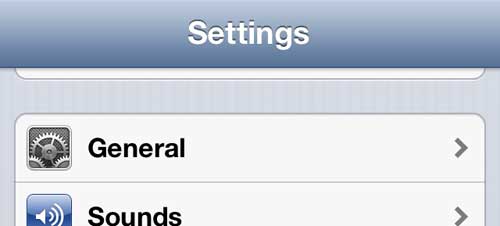
Откройте общее меню
Шаг 3: выберите «использование» вариант.

Откройте меню «Использование»
Шаг 4: Посмотрите на числа в верхней части экрана под «Место хранения» чтобы увидеть, сколько места у вас осталось, и сколько места вы использовали.

Просмотр использованных и доступных объемов хранения
Вы также можете прокрутить вниз, чтобы увидеть, какие приложения используют больше всего хранилища, а также объем хранилища iCloud, который вы используете со своей учетной записи.
Этот метод также можно использовать для определения объема памяти iPhone 5. Добавьте доступный номер хранилища к используемому номеру хранилища, что даст вам полную емкость вашего iPhone 5.
Если вам необходимо освободить дополнительное пространство для новых элементов на вашем iPhone, ознакомьтесь с нашим полным руководством по удалению элементов на iPhone. Есть много мест, где вы можете увеличить доступное хранилище, и в этом руководстве показано несколько из них.